发布时间:2022-06-06 10: 42: 30
品牌型号:DELL XPS 8700
系统:win10 21H1 64位教育版
软件版本:CorelDRAW X8
使用CorelDRAW软件进行设计工作时,我们需要给对象填充不同的颜色效果,在cdr中我们有着多种颜色填充方式,其中一个特殊的方式就是交互式填充,那cdr交互式填充和填充的区别,cdr交互式填充怎样添加节点,本文我们会重点学习这两个问题。
一、cdr交互式填充和填充的区别
我们常说的填充,也就是均匀填充,就是对整个对象填充单一的颜色,而交互式填充包括均匀填充、渐变填充、向量图样填充、位图图样填充、双色图样填充。因此填充也属于交互式填充的一种类型。
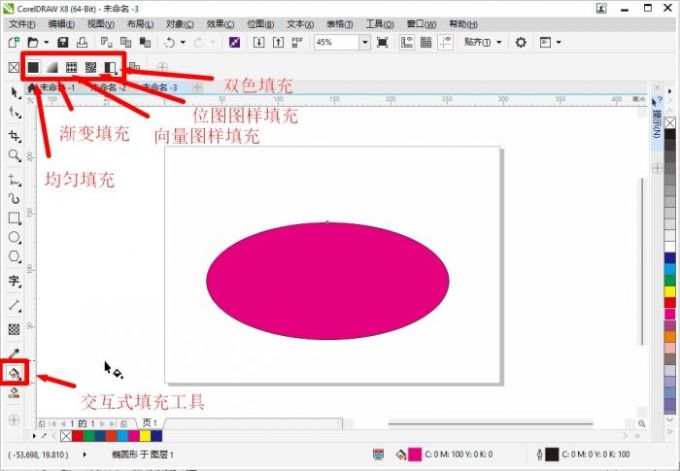
除了交互式填充,在cdr中还有一种填充方式,就是智能填充工具,它可以填充两个对象的重叠区域,具体操作就是选择智能填充工具,点击对象重叠区域,就可以只填充重叠区域。
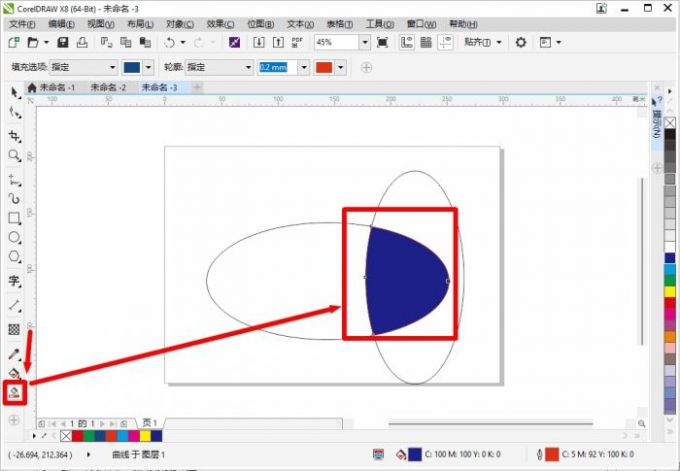
二、cdr交互式填充怎样添加节点
在交互式填充中,我们在进行渐变式填充时需要添加渐变节点,增加渐变过程中的颜色层次,具体操作如下:
第一种方法,我们可以直接在需要添加节点的位置进行双击,添加渐变节点,然后设置好节点颜色和透明度。
第二种方法:直接在调色板中选中合适的颜色后,使用鼠标左键把颜色拖动到需要添加节点的位置(此时鼠标会出现一个加号),完成节点的添加。
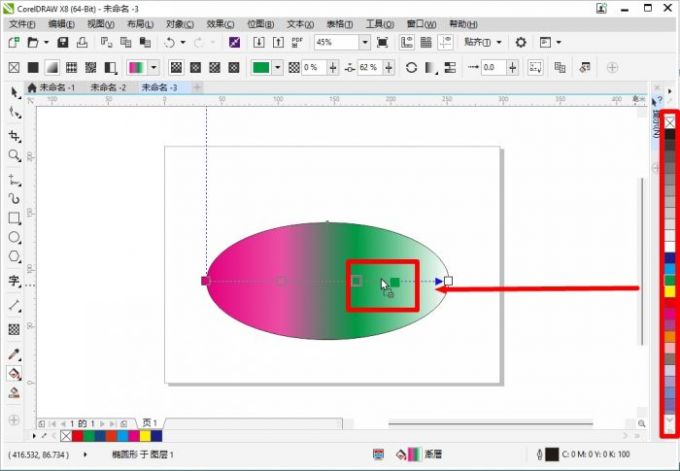
三、cdr交互式填充的几种类型
上文也介绍过了,交互式填充分为好几个类型,下面对常用的几个类型进行简单介绍:
1、均匀填充
当我们需要给一个对象填充相同的颜色时,我们使用均匀填充,操作过程就是选中需要填充的对象,点击交互式填充-均匀填充,设置好填充颜色即可。
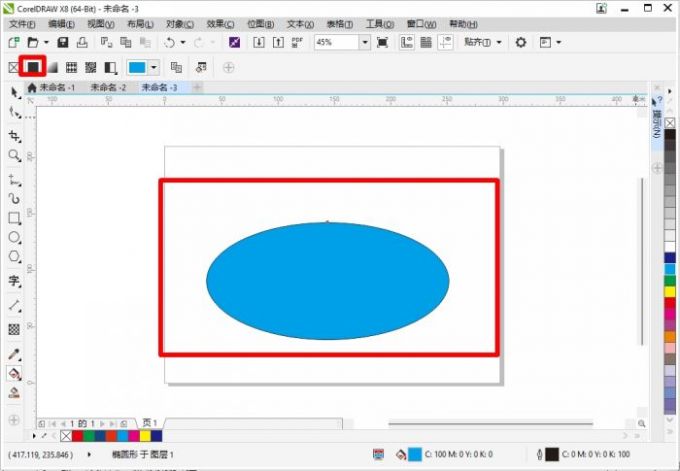
2、渐变填充
选中填充对象后,点击交互式填充功能,选择填充渐变色,通过鼠标左键在图形上进行拖动,会出现渐变色填充的各种参数设置。我们按照工作需求设置好渐变色的开始节点颜色、终止节点颜色、渐变角度、渐变过程等参数,就可以给图形填充渐变色。
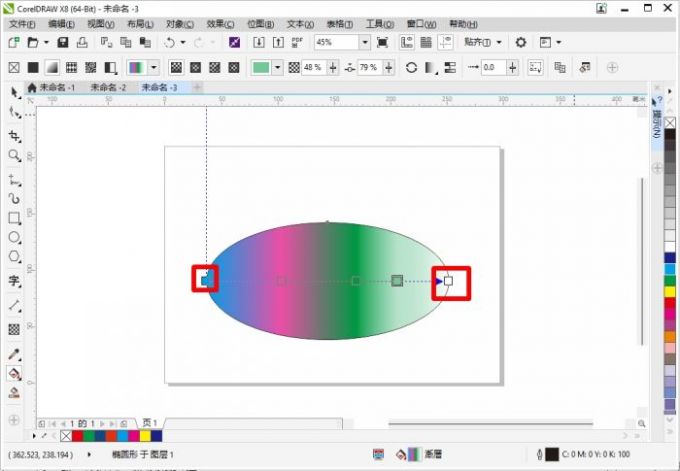
3、向量图样、位图图样填充
这两种填充方式并不是太常用,就是使用向量图或者位图图样对图形进行填充,我们选择这两种填充方式后,在填充挑选器中选择相应的图形或纹理,就可以实现填充。
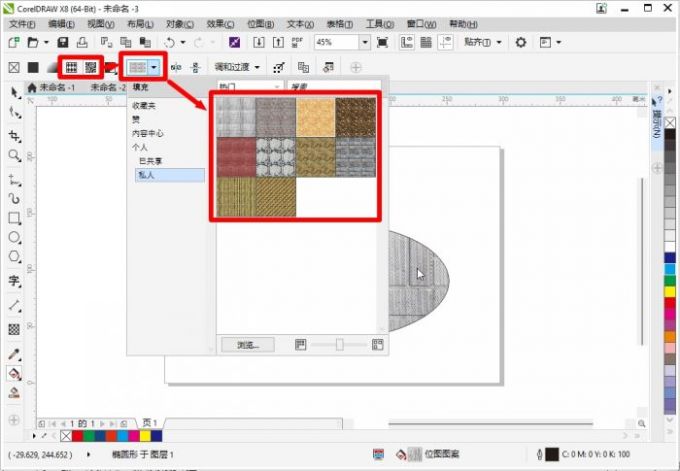
这两种填充方式,虽然不经常用到,但是如果碰到需要进行砖形、木纹等等这种类型的填充时,我们不用再浪费时间去寻找相关的素材。
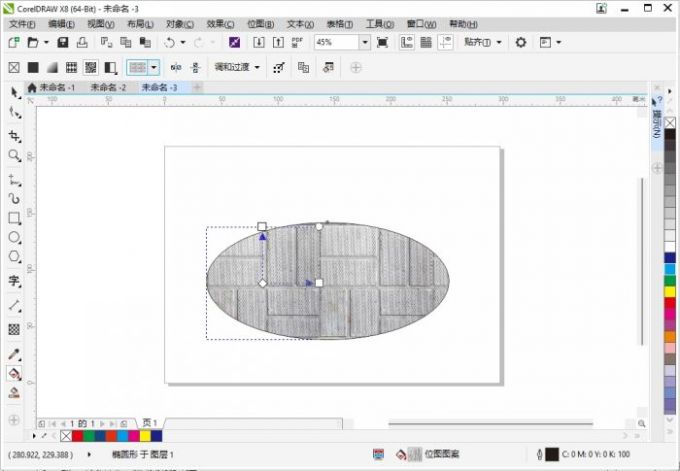
以上就是在使用CorelDRAW过程中,cdr交互式填充和填充的区别,cdr交互式填充怎样添加节点的简单介绍,CorelDRAW作为一款平面设计神器,其还有很多值得探究的技巧和功能,大家可以前往CorelDRAW中文网站进行学习研究。
作者:天马行空
展开阅读全文
︾